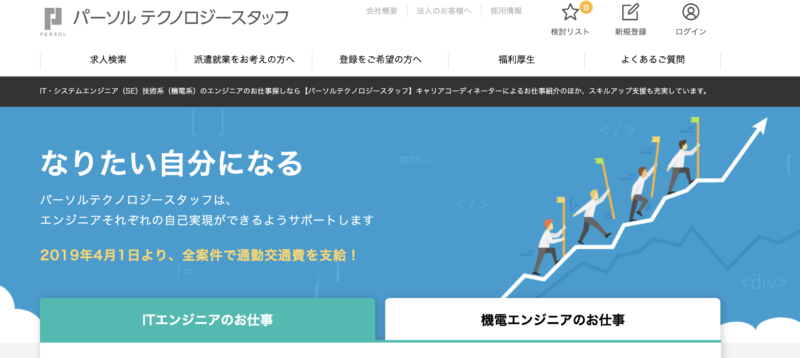どうも、転職活動中なんですが、書類選考で落とされまくってるダリーです。
35歳も超えると結構落とされますので気にしないようにすることが大事です。
関連:リクルートエージェント大阪支社で転職相談してきた感想(30代男性)
さて、何も知らないゼロの状態からワードプレスブログを始めたおっさんブロガーのぼくですが、始めてから1年と半年でついに記事数は200を超えました。
ライブドアブログ時代から数えると1年と10か月くらいになります。
ブログ仲間などはゼロなので頼れるのはネットの情報のみ。
運営の中で「もっと早く知っておけばよかったな・・・」という情報をこの記事ではまとめます。
特にサイトマップ送信の事実を知ったのはつい先日・・・。
これは本当に痛かったです。悲劇を繰り返さないためにもブログ初心者の方は参考にして下さい。
先にやっておくべき設定をまとめると、
- 独自SSLの設定
- サイトマップ送信
- メタディスクリプションの設定
- ページスピードのチェック&対策
- カテゴリ整理
- マナブログを熟読
となります。順番に説明していきましょう。
独自SSLの設定。グーグルが非常にこだわっているポイントです。
「知ってるよ」となるかもですが案内します。
要はブログのURLを「http」から「https」に直す設定の事。
「https」にする事でそのURLのセキュリティ体制が「安全です」とお墨付きがもらえるわけですね。
グーグルはこの設定を非常に重要視しており、設定することを強く推奨してるのでやっておくべきです。
やらないと検索順位で中々上に上がらないなどのペナルティが課される可能性があります。
昔、記事にも書きましたが、ブログ制作途中での設定は初心者には結構面倒で複雑。
特に画像のSSL化処理。できることなら早めにやっておくべきです。詳しい設定方法はググって下さい。情報はたくさんあります。
関連:独自SSLの設定にかなり手間取りました。やるなら早めに!
XMLサイトマップの送信:やってなかったぼくは無事、1年間無駄に過ごしました。
ブログを始めて1年と5か月くらいぼくはこれをやってませんでした爆。
そのため全然PVが上がりませんでした。すぐにやりましょう!
要はグーグルに自分のサイトをしっかり認知してもらうためにやる設定です。記事にもしてます。やらないと死にます笑。マジで。
関連:ブログのPVを上げる方法 XMLサイトマップ送信が超大事!
メタディスクリプションの設定:やっておいた方が賢明です。全部の記事にやる必要はないですが。
これも知ったのは10日くらい前でして200記事さかのぼって記述するのは大変な作業でした。吐きそうです。
メタディスクリプションとは何なのかと言いますと、要は「タイトルには表現しきれない80文字くらいのその記事の簡単な説明文」の事です。
グーグル検索でブログタイトルの下に出てくる「スニペット」という短い文章があるのをご存じでしょうか?メタディスクリプションとはあそこに表示される可能性のある説明文の事ですね(必ず表示されるとは限りません。グーグル次第です)。
メタディスクリプションを設定しない場合はグーグルが本文から抜粋してスニペットを作って表示してくれます。
絶対にやらないといけないわけではないですがSEO的にはやっといた方がいいとの事。やり方は「All in one SEO」というプラグインをダウンロードして設定します。
詳しい方法はググって下さい。メタキーワードというのもありますがそこまではしなくてもいいという意見が多いのでぼくはやってません。
関連:世界一簡単にWordPressブログの始め方(サーバーはロリポップ!)を2年運営しているぼくが解説する。おすすめテーマはJINかSANGO!
※あと、全ての記事にメタディスクリプション入れる必要も無いです。自分がおすすめしたい記事だけで大丈夫です。
ページスピードインサイトで自分のブログの表示スピードのチェック。これも非常にSEOで重要。

Page Speed Insightとはグーグルの無料計測サービスでして、自分のサイト表示スピードが速いのか遅いのかがチェックできます。その時のサーバーの状況や通信速度なども影響しますので「目安」程度で考えて下さい。
当ブログの計測状況はどんなに工夫を重ねてもモバイルで54点から62点、パソコン表示では74点くらいです。モバイルが貧相ですがうーん、難しいですね・・・。
マナブさんの記事 WordPressのおすすめプラグインは8つだけ。断言します を読んでついにプラグインを減らしてみました。28個くらい入れていたのを16個くらいに。不具合が出だして収集つかなくなったので。
結果、モバイルは74点くらいにまで改善。しかしなぜかパソコンは44点とか。なぜなのかは現時点では不明ですが、モバイルが爆上がりしたのでおおむね満足です。パソコンもいずれ対策します。
対策はほとんどプラグインでできるものです。ググってみて下さい。内容としては画像の圧縮やHTML、CSS、JaVaScripitの改善、キャッシュの設定?などです
プラグインでの改善ばかりが検索ではメインでヒットしますがSEOの神、マナブさんはプラグインに頼らない高速化を記事に書いてくれてます。ぼくも1番目と4番目は実践しました。2番目と3番目はぼくのレベルではできませんでした…。
万が一の事があるのでバックアップは取っておきましょう。ちなみにどうしても当ブログテーマ「ストーク」は表示が「遅い」と言われています。
アニメーション機能などは遅くなりそうなので全てOFFにしてます。
リッチなバナータイトルやアニメ機能こそ、ストークのいいところのハズなんですが、そこはもう鬼になるしかありません。表示スピードの方が大事。
関連:ストーク【STORK】のトップページ機能をほぼ使わない仕様にしてみた。
気になる方はSANGOとかのテーマが速そうなのでそっちにした方がいいと思います。
後日、ストークでもだいぶ速く表示できるようになりました。ブログ高速化はひとまず成功です。
関連:ブログ(ストーク)のページスピード高速化、改善方法。ぼくがやったことをまとめます【2019最新版】
「オフスクリーン画像の遅延読み込み」を導入してブログ表示スピードを改善する方法。実はAutoptimizeで解決する。
カテゴリの整理

これは記事が20記事くらいになったら手をつければいいかと。
ぼくの場合、150記事くらい書いてからやり始めたので苦労しました。基本は1つの記事に対してカテゴリーは「1つ」です。そこはそういうルールらしいです。
そんなことも知らなかったのでぼくは一つの記事に2,3カテゴリーがある状態でした。それはルール違反です。やめましょう。
良く似たもので「タグ」というものがありますがこれは複数つけてもいいとの事。
どちらも記事検索を効果的にするものです。ユーザビリティのためですので割と重要です。
カテゴリーは本の目次、タグは本につけた付せんと考えるとわかりやすいです。付せんは何個あってもいいですよね。そういう事です。
マナブログを熟読。ブロガーなら読むべきブログです。
マナブさんのマナブログはブログやってる人、アフィリエイターは必読です。SEOのプロフェッショナルであり、ブログ運営に必要な事を網羅しておられます。簡単に言うと神です。
その他思いついたやっておくべき設定
ストークのデフォルトでは記事URLに日付まで入っているのですが、これは入れてる人は少ないので日付は無しにしましょう。SEO的にも短い方がいいみたいです。
途中で変更すると過去のSNSでされたシェアなどがリンクエラーになってしまいもったいないのでなるべくはやくやっておくべきです。
関連:パーマリンクを日付無しにした。動画配信もやって、canvaでサムネ作成も覚えた。
ワードプレスやっておくべき設定まとめ
基本的な設定の大事な話は意外と誰も教えてくれません。
その中でもマナブさんのブログはとても親切で貴重なので要チェックです。
にほんブログ村参加中〜クリックで応援お願いします↓